@weidong
2018-09-10T07:58:23.000000Z
字数 3557
阅读 803
Android Studio 安装
Android课程
搭建开发环境
准备所需要的工具
- JDK:JDK是java语言的软件开发工具包,它包含了java的运行环境、工具集合、基础类库等内容。(Android Studio 2.2以上版本自带OpenJDK,如果没有特殊要求,无需安装jdk)
- Android SDK: Android SDK是谷歌提供的Android开发工具包,在Android开发的时候,我们需要通过引入该工具包,来使用Android 相关的API。
- Android Studio: 在很早以前,Android 项目都是用Eclipse来开发的,它是java开发的神器,安装ADT插件后就可以用来开发Android程序了。而在2013年的时候,谷歌推出了一款官方的IDE工具Android Studio,由于不再是以插件的形式存在,Android Studio在开发程序方面比Eclipse强大和方便得多,不过由于Android sStudio早期的测试版本并不是很稳定,所以在前期的时候使用的人并不多,而如今Android Studio 已经推出到2.2的版本了。稳定性已经完全不是问题,普及的程度也远超Eclipse。
搭建开发环境
- 可以选择自己需要的组件,Android studios是默认必须安装的,如果本地没有Android SDK和需要使用到Android虚拟设备就选择安装,建议全部勾上。


- 接下来会让你选择Android Studio和Android SDK的的安装地址,这些根据自己电脑的实际情况进行选择,不想动就保持默认。
SDK目录介绍
SDK Manager.exe
是Android SDK 管理器,可以管理Android SDK版本


- 接下来一直next,然后安装完成点击 “finish ”




点击Finish之后来启动Android Studio,第一次启动会让你选择是否导入之前的Android Studio 版本的配置,由于是我们首次安装,这里选择不导入就可以了。

点击OK按钮会进入到Android Studio的配置页面。
点击next按钮选择安装类型,有Standard和Custom两种,Standrd表示一切都使用默认的配置,比较方便;Custom则可以根据用户的特殊需求进行自定义,建议使用Standard。
- 选择皮肤
- 选择SDK的安装位置
- 设置虚拟机的内存大小
- 下载相关组件,时间有点长,需要耐心等待
- 点击finish按钮完成配置工作就可以进入欢迎界面
- 选择皮肤
创建第一个Android项目
创建Hello World 项目
在Android Studio的欢迎界面点击Start a new Adroid Studio Project,会打开一个创建新项目的界面:
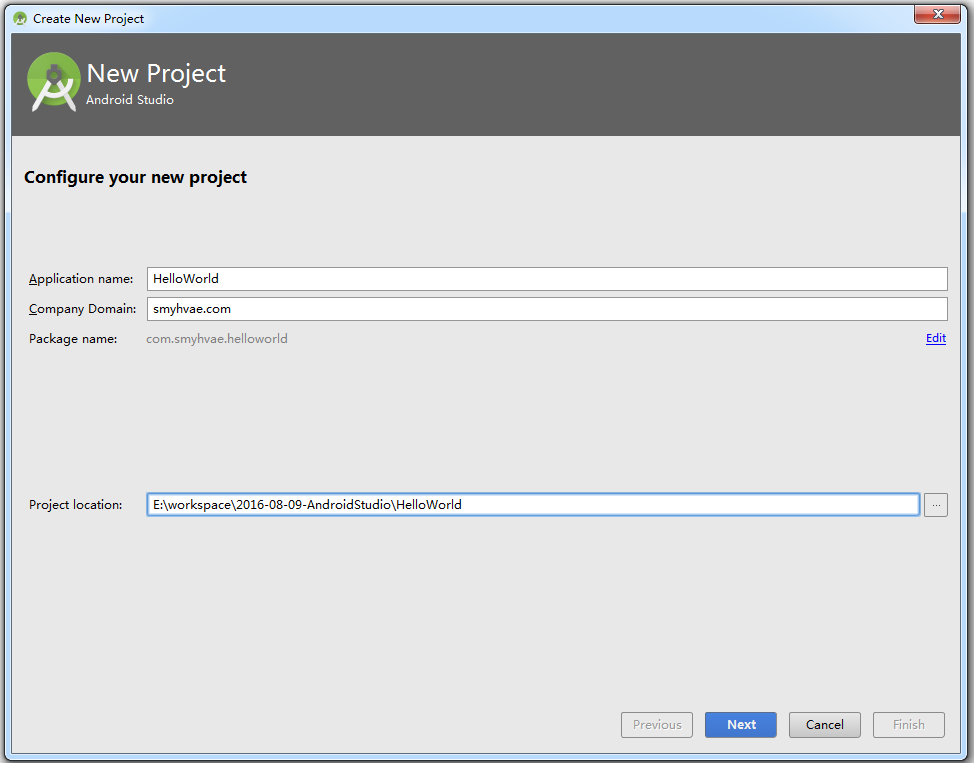
- Application name 表示的是应用的名称,此应用安装到手机之后显示的该名称
- Company Domian表示的是公司域名,如果是个人开发者,没有公司域名的话,可以填例如:jf.com
- Packege name 表示项目的包名,Android 系统就是通过包名来区分不同应用程序的,因此包名一定要具有唯一性,Android Studio可以根据应用的名称和公司域名来自动帮我生成合适的包名。
- Project Location 表示项目代码存放的位置,如果没有特殊要求的话。这里保持默认就可以了。
点击Next可以对项目的最低兼容版本进行设置:
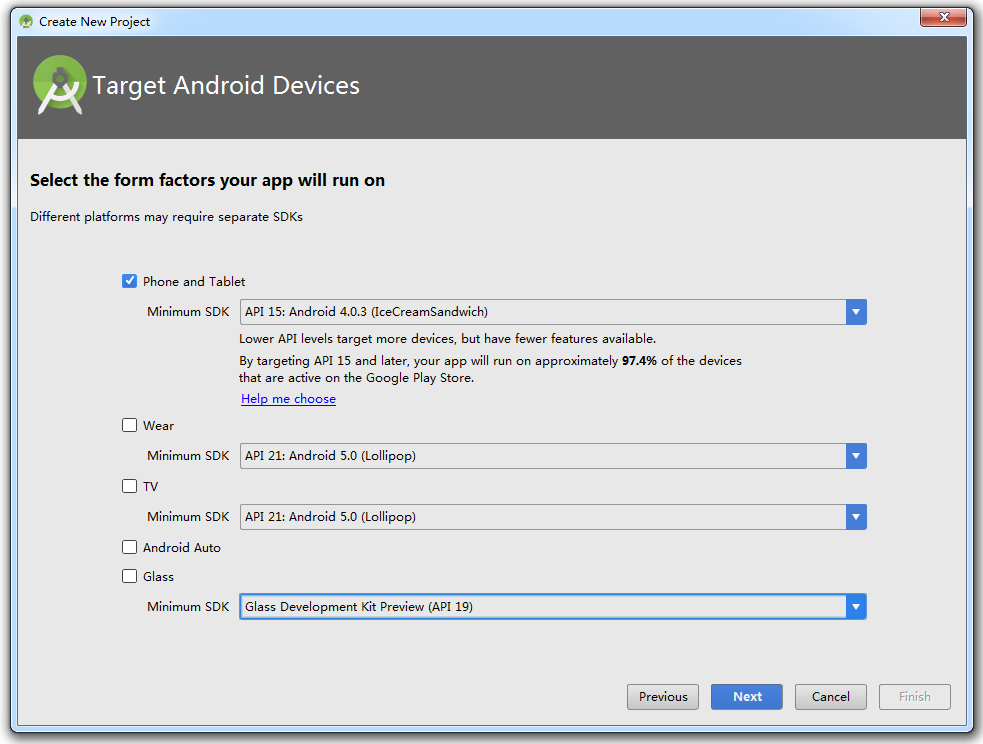
由于我们之前说到Android 4.0 以上的系统已经占据了超过98%的Android 市场的份额,因此这里我们将Minimum SDK 指定成API15就可以了。点击next 按钮会到一个创建活动的界面,这里我们可以选择一种模板:

Android studio提供了很多内置的模板,刚开始学习不需要复杂的模板,直接选择来创建一个空的活动就可以了。点击next 按钮来到一个给活动和布局命名的界面:

Activity Name 表示活动的名字,这里填入HelloWorldActivity。LayoutName表示布局的命名,这里填入 Hello_world_layout。然后点击Finish按钮,项目就创建成功了。
新建启动模拟器
由于Android Studio自动为我们生成了很多东西,不需要写任何代码,HelloWorld 项目就可以运行了。
我们需要一个运行的载体,可以是一部Android 手机,也可以是Android 模拟器。
所以我们需要创建一个Android 模拟器,
- 点击工具栏中的图标
- 若没有添加过模拟器会出现如下界面
- 点击 Create Virtual Device 按钮就可以立刻开始创建了

简单介绍一下各个区域,特别容易理解:
1.选择目标设备:手机、平板、手表、电视
2.选择建议的设备尺寸,比如我当前选择的就是Nexus 4,4.7寸,分辨率为768*1280,
3.设备描述
4.新建一个模拟器,里面的数据完全自定义(提供默认值)
5.导入一个已经存在的模拟器
6.克隆当前模拟器- 选择模拟器需要搭载的安卓版本

在这里可以选择模拟器所使用的操作系统的版本。然后继续单击Next按钮

在这里我们可以对模拟器的一些配置进行确认,例如:模拟器的名称、分辨率、横竖屏等信息,如果没有特殊的需求保持默认就可以了,然后点击Finish按钮- 展示所有的虚拟机的信息

点击绿色的小三角行按钮可以启动一个模拟器,模拟器会像一个真实的手机一样,有一个开机过程。
运行HelloWorld
- 如图所示,其中左边的锤子按钮是用来编译项目的,中间的下拉列表是用来选择运行哪一个项目的,通常app就是当前的主项目,而左边的三角按钮是用来运行项目的。
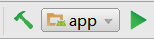
现在点击右边的运行按钮,会弹出运行设备选择的一个对话框
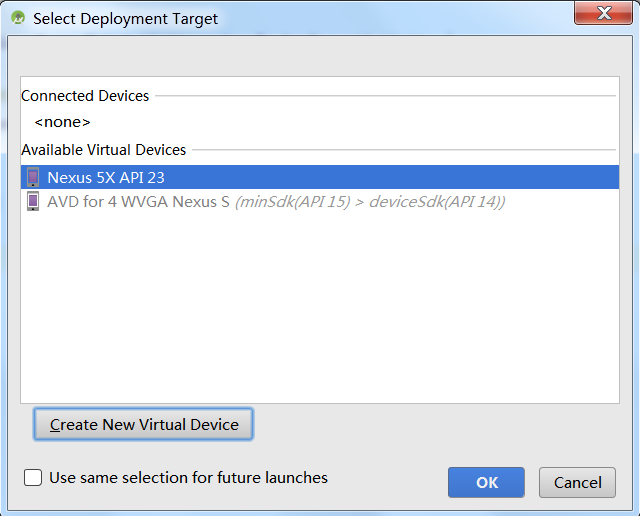
点击OK按钮,HelloWorld项目就可以运行到模拟器上了:
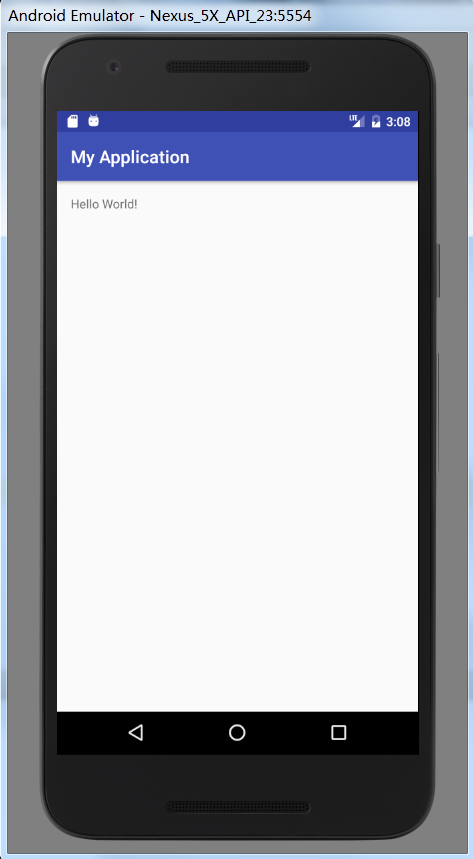
分析第一个Android程序
展开HelloWorld项目
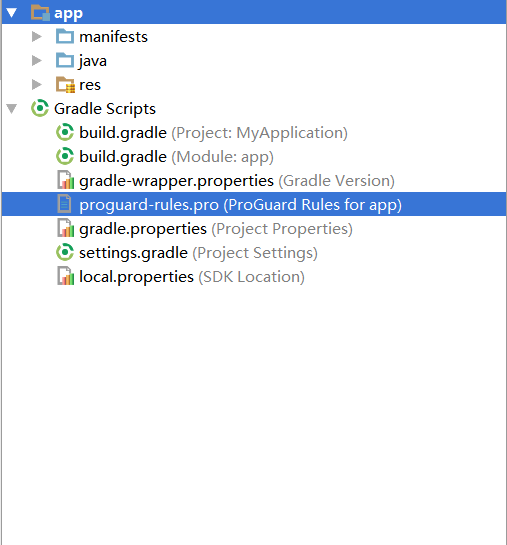
任何一个新建项目都会默认使用Android 模式的项目结构,但是这并不是项目的真实结构,而是被Android Studio 转换过来的,这种项目的结构简明明了,适合进行快速开发,但是对于新手来说并不易于理解,点击如图所示:
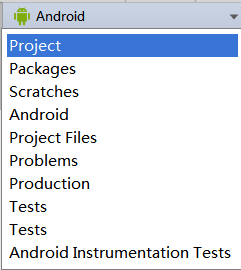
这里我们将项目的结构切换成Projiect,这就是真实的目录结构了。
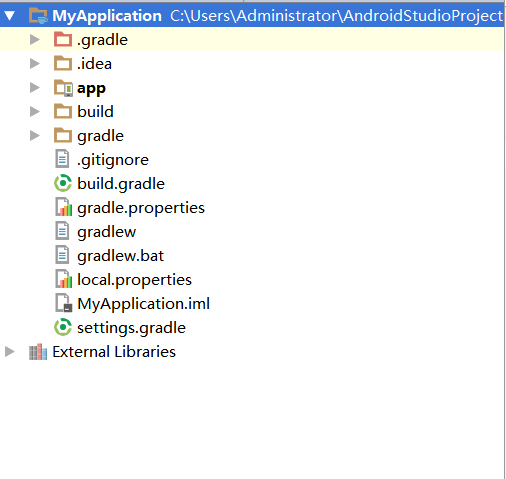
Project目录内容解析
- .gradle和.idea
这两个目录下放置的都是Android Studio 自动生成的一些文件,我们无需关心,也不要手动编辑
- .gradle和.idea
- app
项目中的代码,资源等内容几乎都是放置在这个目录下的,我们的项目的开发工作基本都是在这个目录下进行的。
- app
- 3.build
这个目录包含了一些在编译时自动生成的文件。 - 4.gradle
这个是gradle这个目录下包含的是gradle wrapper的配置文件。 - 5.gitignore
这个文件是用来将指定的文件或者目录排除版本控制之外的。 - 6.settings.gradle
这个文件用于指定项目中所有引入的模块,由于HelloWorld项目中只有一个app模块,因此该文件中也只引用了app这一个模块。
app 目录下的内容详细的分析:
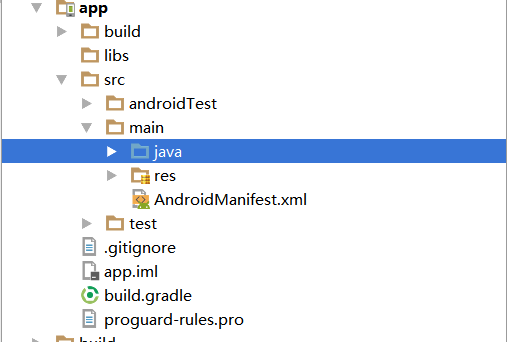
- 1.build
这个目录和外层的build目录类似,主要包含一些在编译时自动生成的文件,但是这里面的内容会更多更杂。 - 2.libs
如果你的项目中使用到了第三方的jar包,就需要把这些jar包都放在libs的目录下,在这个目录下的jar包都会被自添加到构建路径里去。 - androidTest
此处是用来编写Android Test 测试用例的,可以对项目进行一些自动化测试。
- androidTest
- 4.java
java 目录是用来放置我们所有的Java代码的地方。 - 5.res
项目中所使用到的所有图片、布局、字符串等资源都是要放在这个目录下的,而且不同的资源类型有对应的不同的子目录来放置。 - 6.AndroidManifest.xml
这是整个Android 项目的配置文件,在程序定义的所有的四大组件都需要在这个文件中进行注册,还可以在这个文件中给应用程序添加权限声明。 - 7.test
此处是用来编写Unit Test测试用例的,是对项目进行自动化测试的另一种方式。 - 8.gitignore
这个文件用于将app模块内的指定的目录或者文件排除在版本控制之外。 - 9.app.iml
Intelli IDEA 项目自动生成的文件。 - 10.build.gradle
这是app模块的gradle 构建脚本,这个文件中会指定很多项目构建相关的配置。 - 11.proguard—rules.pro
这个是用于指定代码的混淆规则。
项目中的资源
展开res目录看一下,其实里面的东西还挺多的:
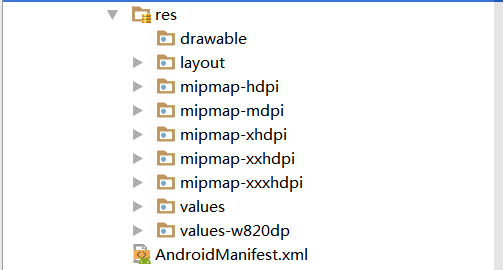
1.以drawble开头的文件都是用来放图片的
2.以mipmap开头都是用来存放分辨率不同的图片
3.以values开头都是用来放字符串、样式、颜色等配置的
4.layout文件夹是用来放布局文件的
之所以有这么多mipmap开头的文件夹,其实是为了让程序能更好地兼容各种设备。drawable文件夹也是同理



